Reklama
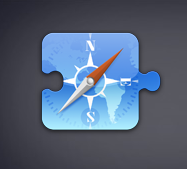 Posledná aktualizácia prehliadača Safari 5.0 obsahuje množstvo praktických rozšírení, ktoré používateľom umožňujú pridávať a prispôsobovať funkcie prehliadača Safari. V prvej aktualizácii rozšírenia sme sa zaoberali tým, ako pridať rozšírenia pre Safari. Predtým, ako budeme diskutovať o piatich užitočných nových rozšíreniach, uvádzame niekoľko ďalších rýchlych tipov na prácu s rozšíreniami Safari všeobecne.
Posledná aktualizácia prehliadača Safari 5.0 obsahuje množstvo praktických rozšírení, ktoré používateľom umožňujú pridávať a prispôsobovať funkcie prehliadača Safari. V prvej aktualizácii rozšírenia sme sa zaoberali tým, ako pridať rozšírenia pre Safari. Predtým, ako budeme diskutovať o piatich užitočných nových rozšíreniach, uvádzame niekoľko ďalších rýchlych tipov na prácu s rozšíreniami Safari všeobecne.
Existujú niekoľko desiatok rozšírení k dispozícii pre novú aktualizáciu 5.0.1. Ak si stiahnete príliš veľa, môžu ľahko zaplniť váš panel s nástrojmi Safari. Niekedy sa po pridaní rozšírenia môžete rozhodnúť, že sa ho zbavíte. Existujú dva spôsoby, ako to urobiť:
Môžete otvoriť preferencie prehliadača Safari a jednoducho ich odinštalovať alebo zakázať.
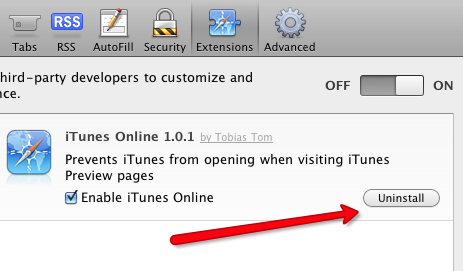
Najrýchlejšou metódou na odstránenie všetkých rozšírení je jednoducho kliknúť pravým tlačidlom myši na ikonu rozšírenia a vybrať Odstrániť položku, ktorý ho odstráni z knižnice rozšírení.
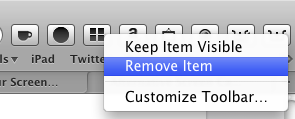
Rozšírenia môžete tiež usporiadať ï »¿pravým tlačidlom myši alebo kliknutím na ovládací panel a výberom možnosti
Prispôsobiť panel s nástrojmi. Po rozbaľovaní okna môžete presunúť ikony doľava alebo napravo od polí URL a Hľadať.Teraz sa zamerajme na niekoľko užitočných nových rozšírení pre Safari 5.0. Tieto rozšírenia je možné stiahnuť z knižnice Safari Extensions spoločnosti Apple. Kliknutím na tlačidlo sťahovania pre rozšírenie sa automaticky nainštaluje do knižnice rozšírení Safari, ktorá sa nachádza v Preferenciách Safari.
Podľa mojich doterajších skúseností však rozšírenia nemusia vždy fungovať hneď po vybalení. Možno budete musieť ukončiť a reštartovať Safari, aby sa rozšírenia mohli spustiť.
Úžasné Screenshot
Diggo Inc Úžasné Screenshot umožňuje snímať, komentovať a zdieľať snímky obrazovky z prehliadača. Je to trochu podobné Diggo webová stránka záložiek a anotácií 7 dôvodov, prečo Diigo chutí lepšie ako vynikajúce Čítaj viac a doplnok prehliadača, ale pomocou funkcie Awesome Screenshot si môžete snímky obrazovky a anotácie uložiť ako súbory PNG.
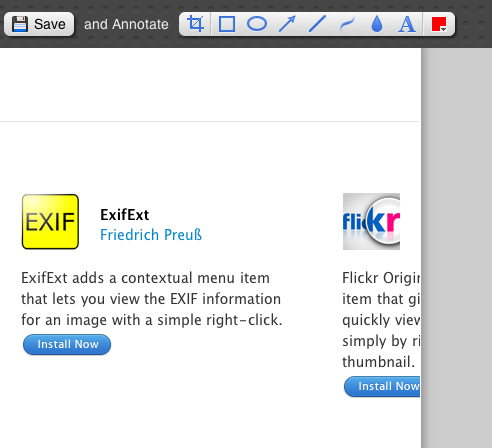
Ak chcete anotovať a zachytiť časti webovej stránky, zdá sa lepšie anotovať a potom orežte časť, ktorú chcete uložiť. Ak sa pokúsite anotovať po orezaní, anotácie nebudú správne.
Jedinečnou vlastnosťou Awesome Screenshot je, že si môžete vybrať a nahrať snímku obrazovky na server Diiga. Na druhej strane sa vytvorí odkaz, aby ste ho mohli zdieľať v jednej z mnohých webových služieb vrátane služieb Twitter, Yahoo Mail a Gmail.
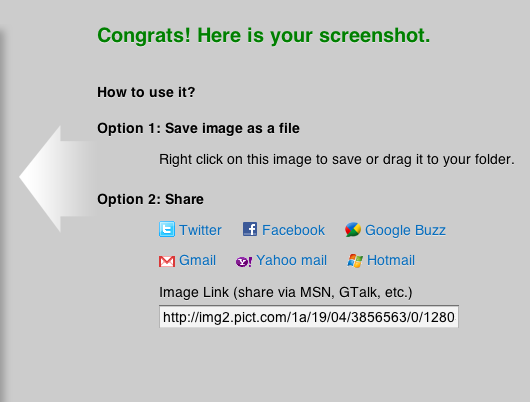
Použitie Awesome Screenshot má však niekoľko nevýhod. Keď aktivujete rozšírenie, musíte zatvoriť webovú stránku, aby ste ukončili rozšírenie pre túto stránku. Neexistuje žiadne tlačidlo zrušiť, aby ste sa z rozšírenia dostali.
Aj keď je na paneli s nástrojmi rozšírenia tlačidlo Späť, môžete ich po použití vyberať a prechádzať okolo nich. Takže musíte byť dosť presní o tom, kde chcete urobiť rozšírenia. Napriek týmto nedostatkom je Awesome Screenshot užitočným rozšírením toho, čo robí.
Snapper
Podobné rozšírenie ako Awesome Screenshot je Snapper. Vytvorí snímku obrazovky iba viditeľnej časti webovej stránky, nie celej stránky. Aby ste zachytili požadovanú časť, musíte zmeniť veľkosť okna prehliadača. V aplikácii Snapper nie sú žiadne anotácie. Vytvorí súbor JPG záznamu, ktorý je možné presunúť do vyhľadávača.
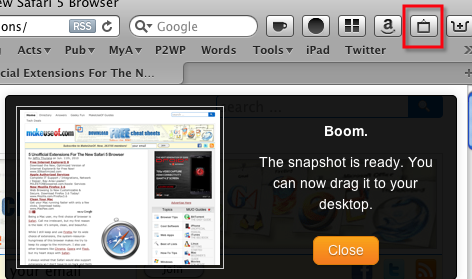
Hoci Snapper nie je bohatý na funkcie Awesome Screenshot, je rýchly a nevyžaduje, aby ste na vytváranie snímok obrazovky vybrali a nakreslili políčko.
Tri užitočné rozšírenia YouTube
Čistejšie YouTube
Ak ste zanieteným sledovateľom videí YouTube, určite by ste si mali vyskúšať službu Cleaner YouTube 1.1. Kedy Ak je toto rozšírenie aktivované, odstránia sa všetky typické rozptýlenia YouTube, takže sa môžete zamerať iba na stiahnuté Video.
Pri sťahovaní a inštalácii rozšírenia nie je k dispozícii žiadne tlačidlo na paneli s nástrojmi. Spustí sa a bude fungovať pri najbližšom otvorení videa YouTube. Výsledok vyzerá takto:
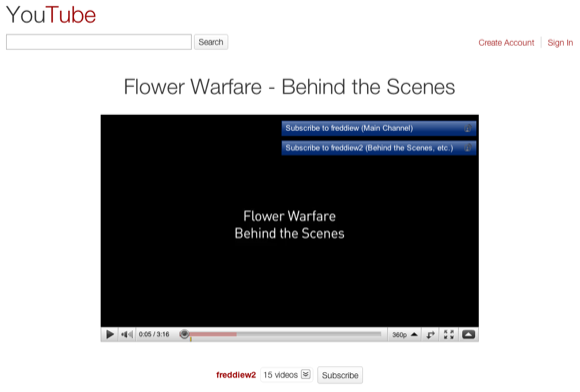
Jediným spôsobom, ako ho môžete vypnúť, je jeho vypnutie v preferenciách rozšírení Safari.
Vypnúť svetlá
Podobným rozšírením na YouTube ako je vyššie uvedené je Vypnúť svetlá. Umožňuje vám stmaviť celú webovú stránku - čo je najužitočnejšie pre sledovanie videa. Toto rozšírenie môže byť z týchto dvoch lepších, pretože ho môžete na paneli s nástrojmi aktivovať a deaktivovať.
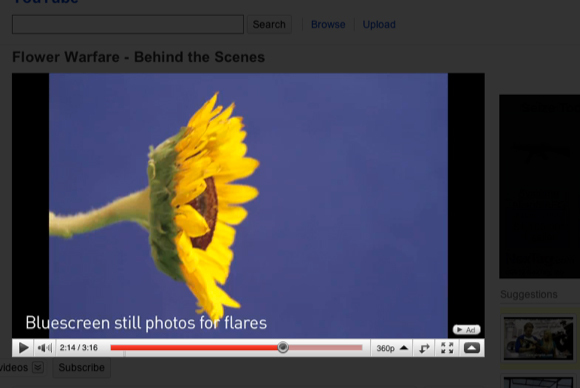
YouTubeWide 2.0
A konečne je tu YouTubeWide. Aj keď nie je nič zvláštne na pozeraní videí YouTube na širokouhlej obrazovke, toto malé rozšírenie automatizuje sledovanie, takže každé pozeranie videa YouTube sa automaticky sťahuje v širokouhlom formáte. Je to ďalšie rozšírenie, ktoré povolíte alebo zakážete v nastaveniach prehliadača Safari.

To je ono pre toto kolo rozšírení Safari. Budeme hľadať a písať o ďalších, ktoré sa zdajú byť jedinečné alebo užitočné pre používateľov. Ktoré sú medzitým vaše obľúbené?
Bakari je spisovateľ a fotograf na voľnej nohe. Je to dlhoročný užívateľ Macu, fanúšik jazzovej hudby a muž rodiny.


